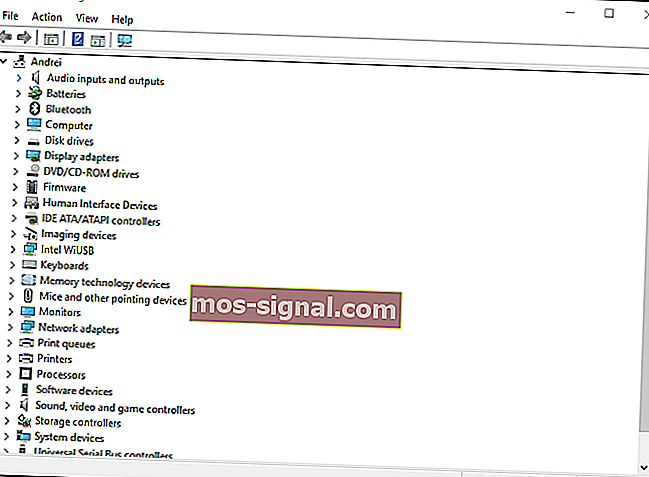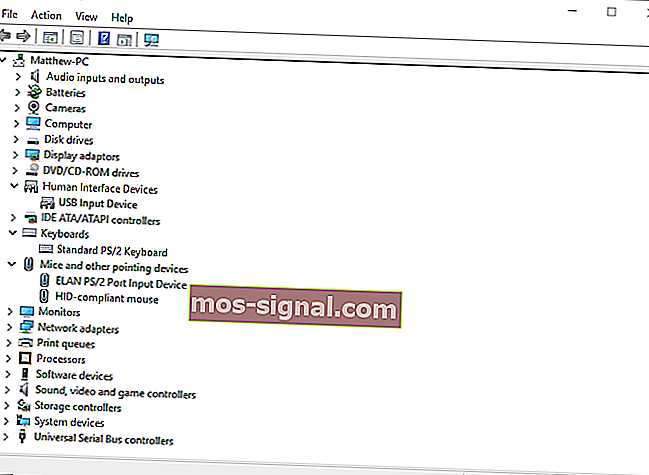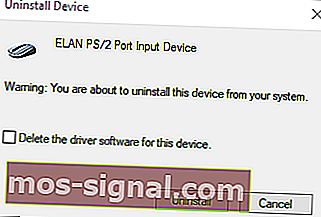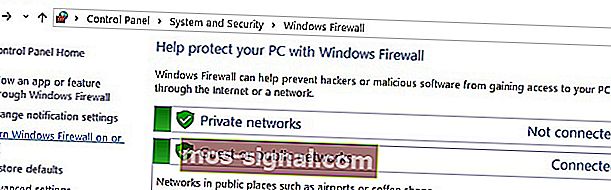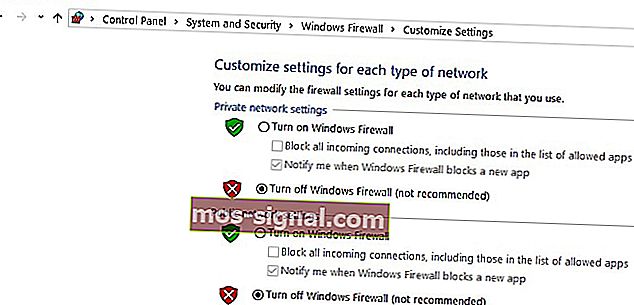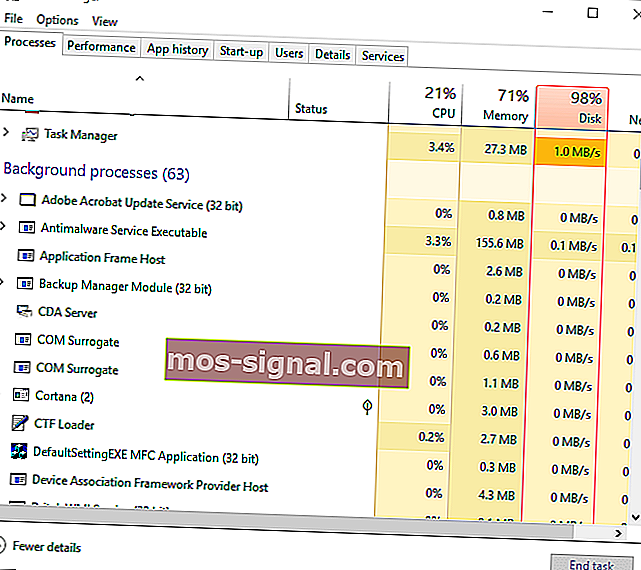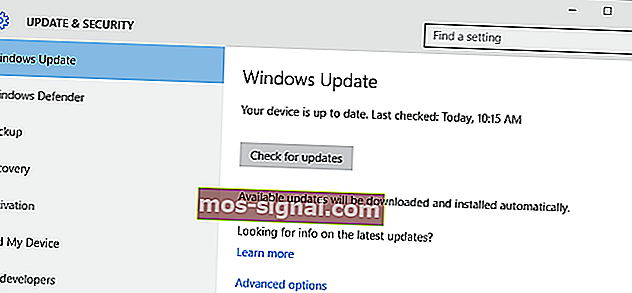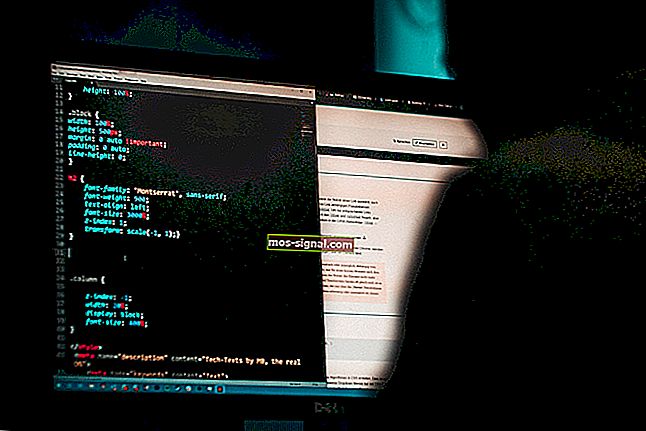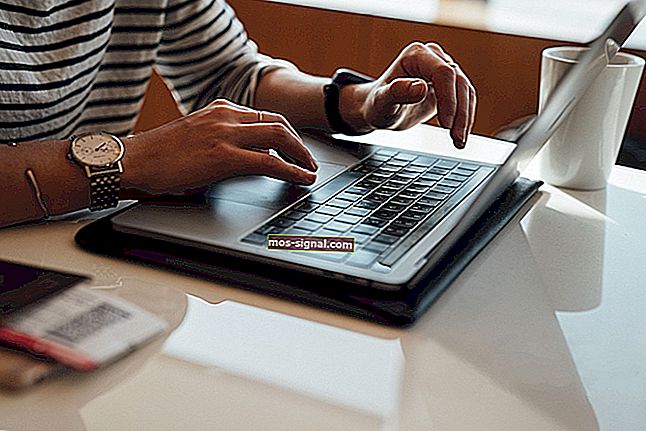Razer Synapse tidak akan dibuka di PC saya [EXPERT FIX]

Razer Synapse adalah perisian konfigurasi perkakasan yang penggunanya dapat mengkonfigurasi periferal Razer, tetapi banyak pengguna melaporkan bahawa Razer Synapse tidak berfungsi.
Menurut pengguna, mereka mengalami kesilapan yang tidak dijangka dalam Razer Synapse antara masalah lain, dan dalam artikel hari ini, kita akan mengatasi masalah ini sekali dan untuk semua.
Apa yang perlu dilakukan sekiranya Razer Synapse tidak berfungsi?
6 penyelesaian untuk memperbaiki Razer Synapse:
- Pasang semula Pemacu Peranti Razer Synapse dan Razer
- Jangan Pasang Razer Surround Dengan Synapse
- Pasang Rangka Kerja Microsoft .NET Terkini
- Matikan Firewall Antivirus / Windows Defender Pihak Ketiga
- Tutup Proses Razer
- Periksa Kemas Kini Windows
1. Pasang semula pemacu peranti Razer Synapse dan Razer
Sekiranya Razer Synapse gagal dimulakan di PC anda, masalahnya mungkin berkaitan dengan pemacu peranti Razer. Oleh itu, memasang semula kedua-dua pemacu peranti Razer dan perisian Synapse dapat menyelesaikan masalahnya.
Perhatikan bahawa anda harus menyahpasang sepenuhnya Synapse dengan penyahpasang pihak ketiga seperti Revo Uninstaller untuk memastikan tidak ada sisa fail. Ini adalah bagaimana anda boleh memasang semula pemacu Razer dan Synapse di Windows 10:
- Klik kanan butang Mula dan pilih Pengurus Peranti untuk membuka tetingkap dalam gambar tepat di bawah.
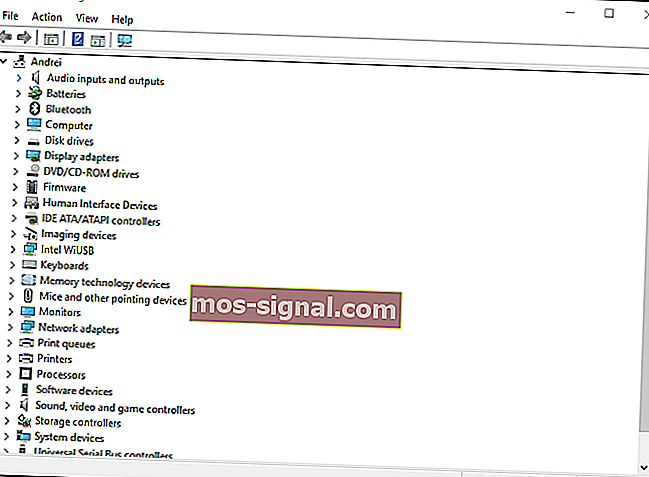
- Klik dua kali kategori Tikus dan peranti penunjuk lain , Papan Kekunci dan Peranti Antaramuka Manusia pada tetingkap Pengurus Peranti.
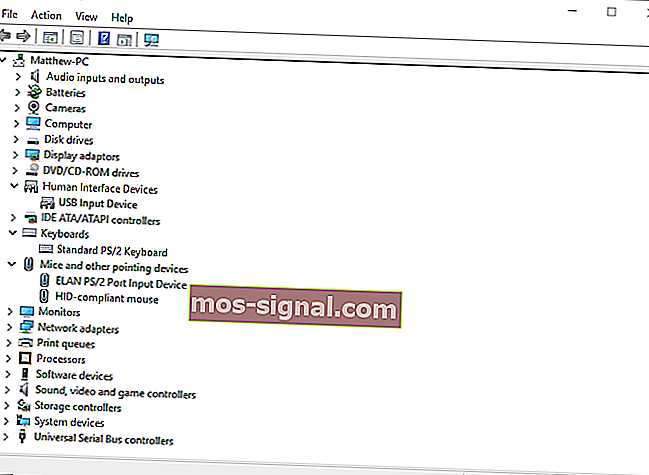
- Klik kanan semua peranti Razer yang disenaraikan dalam kategori tersebut dan pilih pilihan Nyahpasang peranti pada menu konteksnya.
- Pilih Hapus perisian pemacu untuk pilihan peranti ini pada tetingkap kotak dialog yang muncul untuk setiap peranti Razer.
- Tekan butang Nyahpasang untuk mengesahkan.
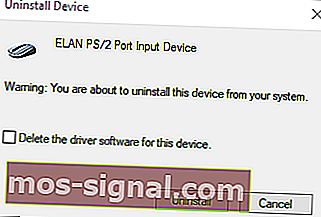
- Cabut semua peranti Razer yang disambungkan selama beberapa minit.
- Kemudian mulakan semula desktop atau komputer riba anda.
- Pasang semula peranti Razer selepas memulakan semula Windows. Windows akan memasang semula pemacu untuk peranti secara automatik.
- Muat turun perisian Razer Synapse terbaru dari laman web ini. Kemudian pasang semula Razer Synapse dengan wizard penyediaannya.
Mengalami masalah dengan fon kepala Razer anda? Selesaikan masalah dengan baik dengan panduan ringkas ini!
2. Jangan Pasang Razer Surround Dengan Synapse
Sekiranya Razer Synaps membeku atau tidak dibuka, masalahnya mungkin adalah modul Razer Surround. Oleh itu, membuang atau mematikan modul itu mungkin memperbaiki perisian. Sekiranya anda memasang semula Synapse seperti yang dijelaskan di atas, anda boleh membatalkan pemasangan Razer Surround semasa anda log masuk ke akaun Razer anda setelah memasang perisian.
Apabila anda menyambungkan Synapse ke Internet, kemas kini ciri akan muncul yang harus anda Batalkan. Klik pemberitahuan Razer Surround yang muncul selepas penyediaan, dan pilih untuk membatalkan pemasangannya. Selepas itu, anda boleh mengemas kini Synapse dan memulakan semula Windows.
Sebagai alternatif, anda boleh menyahpasang Razer Surround jika sudah dipasang. Untuk melakukannya, ikuti langkah berikut:
- Buka Jalankan dengan menekan kekunci Windows + kekunci panas R. Masukkan appwiz.cpl di kotak teks Run dan klik OK untuk membuka tetingkap yang ditunjukkan secara langsung di bawah.

- Pilih Razer Surround dan klik Nyahpasang untuk menghapusnya dari Windows.
3. Pasang Rangka Kerja Microsoft .NET Terkini

NET Framework adalah keperluan sistem untuk Razer Synapse, dan jika NET Framework tidak dipasang, Razer Synapse 3 mungkin tidak dibuka. Sekiranya versi .NET Framework yang lebih lama sudah dipasang, anda mungkin perlu memasang .NET Framework terbaru untuk Synapse 3.0.
Klik .NET Framework 4.7.2 di halaman ini untuk memuat turun wizard persediaan untuk versi .NET Framework terkini. Kemudian anda boleh membuka pemasang untuk menambahkan .NET Framework terbaru ke Windows.
Razer Synapse tidak mengesan tetikus? Selesaikan masalah ini dan tetikus lain dengan panduan ini!
4. Matikan Firewall Antivirus / Windows Defender Pihak Ketiga
Perisian antivirus pihak ketiga dan Windows Defender Firewall juga boleh menyebabkan pembekuan Razer Synapse dan masalah lain. Oleh itu, mematikan utiliti antivirus pihak ketiga dan Firewall Windows Defender mungkin juga memperbaiki Razer Synapse.
Anda boleh mematikan sementara kebanyakan utiliti antivirus pihak ketiga dengan memilih pilihan lumpuhkan pada menu konteks ikon dulang sistem mereka. Ikuti panduan di bawah untuk mematikan Windows Defender Firewall.
- Buka Jalankan dengan menekan pintasan papan kekunci Windows Key + R.
- Masukkan firewall.cpl di Run, dan tekan butang OK . Itu akan membuka applet Panel Kawalan Firewall Windows Defender yang ditunjukkan secara langsung di bawah.
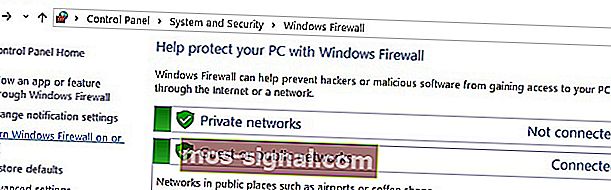
- Klik Hidupkan atau matikan Windows Defender Firewall untuk membuka pilihan yang ditunjukkan secara langsung di bawah.
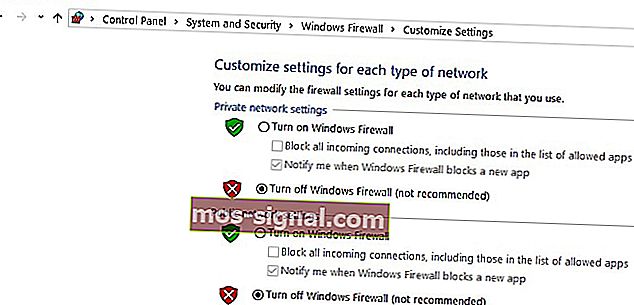
- Kemudian pilih kedua-dua butang radio Matikan Windows Defender Firewall , dan klik butang OK .
Mengalami masalah Razer Blade pada Windows 10, 8? Perbaiki dalam beberapa minit dengan panduan ini!
5. Tutup Proses Razer
Beberapa pengguna Synapse telah mengesahkan bahawa menutup proses Razer sebelum membuka Synapse 3.0 dapat membantu jika Razer Synapse tidak berfungsi. Untuk melakukannya, ikuti langkah berikut:
- Klik kanan Bar tugas dan pilih Pengurus Tugas .
- Kemudian pilih mana-mana proses Razer yang disenaraikan di bawah proses latar belakang, dan klik Tamatkan tugas untuk menutupnya.
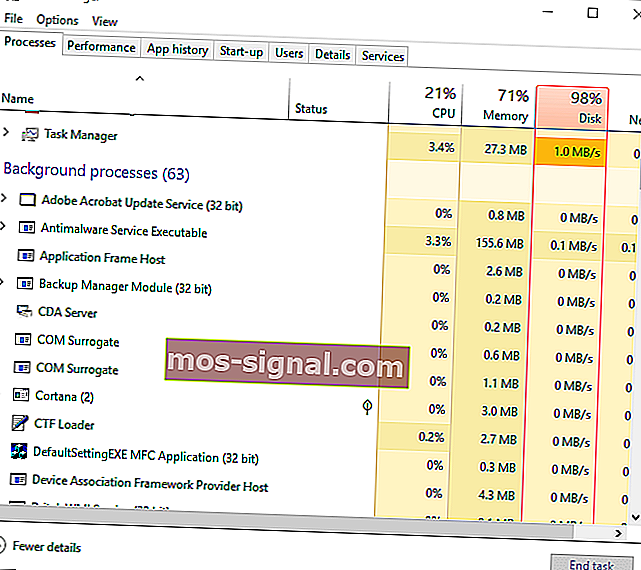
- Selepas itu, tutup Pengurus Tugas; dan jalankan Synapse sebagai pentadbir.
6. Periksa Kemas Kini Windows
Kemas kini Windows juga dapat membantu jika Razer Synapse tidak terbuka. Kemas kini biasanya automatik kecuali anda telah menyesuaikan tetapan Kemas Kini Windows, tetapi anda mungkin masih ketinggalan beberapa. Anda boleh memeriksa kemas kini pada Windows 10 seperti berikut:
- Buka aplikasi Cortana dengan mengklik butang Jenis di sini untuk mencari di bar tugas Windows 10.
- Masukkan kemas kini kata kunci di kotak carian Cortana.
- Kemudian klik Periksa kemas kini di Cortana untuk membuka tetingkap yang ditunjukkan secara langsung di bawah.
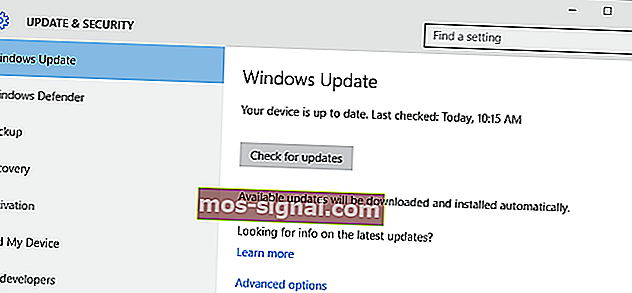
- Di sana anda dapat menekan butang Periksa kemas kini untuk melihat apakah ada kemas kini yang tersedia.
- Mulakan semula OS selepas mengemas kini Windows.
Itulah beberapa resolusi yang mungkin akan memperbaiki Razer Synapse apabila tidak dibuka. Sekiranya anda mempunyai penyelesaian lain untuk Razer Synapse, jangan ragu untuk membagikannya di bawah.
Catatan Editor: Catatan ini mula-mula diterbitkan pada November 2018 dan sejak itu dikemas kini untuk kesegaran dan ketepatan.
POS BERKAITAN UNTUK MEMERIKSA:
- Cara memasang pemacu tetikus Razer yang betul pada Windows 10
- Razer Atheris adalah tetikus tanpa wayar tanpa kelewatan dengan jangka hayat bateri yang luar biasa
- Razer Chroma tidak berfungsi pada Windows 10 [STEP-BY-STEP GUIDE]